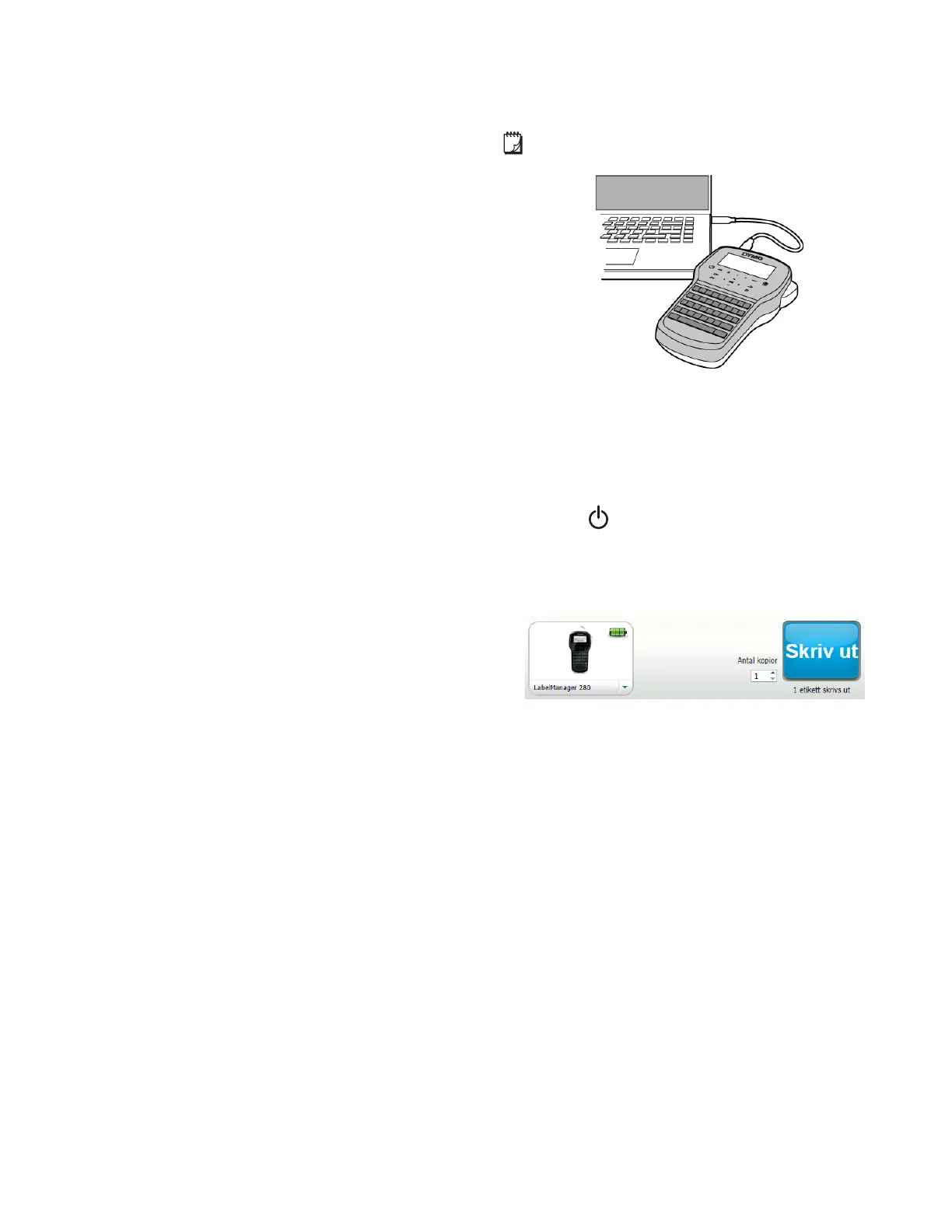13
Använda etikettskrivaren tillsammans
med en dator
Etikettskrivaren kan användas som en fristående
etikettskrivare och du kan skriva ut etiketter direkt från
datorn med den senaste versionen av DYMO Label
™
.
Installera programmet DYMO Label
Anslut inte etikettskrivaren till datorn förrän installeraren
ber dig att göra det.
Så här installerar du programvaran på ett Windows
®
-
system
1 Ladda ned den senaste versionen av DYMO Label-
programmet under Support på DYMO:s webbplats
www.dymo.com.
2 Stäng alla öppna Microsoft Office-program.
3 Dubbelklicka på installationsprogrammets ikon.
Efter några sekunder visas installationsskärmen.
4 Klicka på Installera och följ installationsprogrammets
anvisningar.
Så här installerar du programvaran på ett Mac OS
®
-
system
1 Ladda ned den senaste versionen av DYMO Label-
programmet under Support på DYMO:s webbplats
www.dymo.com.
2 Dubbelklicka på installationsprogrammets symbol
och följ anvisningarna på skärmen.
Ansluta etikettskrivaren till en dator
Etikettskrivaren ansluts till datorn via USB-porten på
etikettskrivarens ovansida.
Anslut inte etikettskrivaren till datorn förrän
installeraren ber dig att göra det.
Så här ansluter du etikettskrivaren till en dator
1 Sätt in USB-kabeln i USB-porten högst upp på
etikettskrivaren. Se Figur 9.
2 Sätt in den andra änden av USB-kabeln i en ledig
USB-port på datorn.
3 Tryck på för att slå på enheten.
4 Om du har fler än en DYMO-etikettskrivare ansluten
gör du följande:
a Klicka på skrivarbilden under Utskrift i DYMO
Label-programmet.
Alla etikettskrivare som är anslutna till datorn
visas.
b Välj etikettskrivaren LabelManager 280.
Du kan nu skriva ut etiketter från programmet DYMO
Label.
Mer information finns under Använda programmet
DYMO Label på nästa sida.
